DCP-J925DW
Vanlige spørsmål og feilsøking |
Feilmeldingen Ingen støttede enheter funnet vises på Brother iPrint&Scan-skjermen (mobilenhet).
Denne feilmeldingen vises når Brother iPrint&Scan-programmet ikke kan finne din Brother-maskin. Se følgende trinn for å løse dette problemet.
- Bekreft innstillingene for mobilenheten.
- Kontroller at Brother-maskinen er koblet til nettverket.
- Bekreft innstillingene og tilkoblingen for det trådløse tilgangspunktet/ruteren.
- Trinn 1 til 3 er bekreftet, men har ikke løst problemet.
Trinn 1: Bekreft innstillingene for mobilenheten.
-
Er flymodus satt TIL AV?
Når flymodus er på, vises et flymodus på statuslinjen øverst på skjermen og ingen trådløs tilkobling (f.eks. Wi-Fi-signaler sendes ut fra mobilenheten. Derfor må du slå av flymodus .
på statuslinjen øverst på skjermen og ingen trådløs tilkobling (f.eks. Wi-Fi-signaler sendes ut fra mobilenheten. Derfor må du slå av flymodus .
-
Er Wi-Fi-tilkoblingsinnstillinger PÅ?
Brother iPrint&Scan-programmet kan ikke brukes på et mobildatanettverk (4G/3G/E/LTE). Mobilenheten må være koblet til det trådløse nettverket. Derfor må du slå på Wi-Fi .
Trinn 2: Kontroller at Brother-maskinen er koblet til nettverket.
-
Slå av Brother-maskinen. Vent noen sekunder, slå den så på igjen.
Vent i minst tre minutter mens maskinen kobles til nettverket. Start deretter programmet Brother iPrint&Scan.
-
Er Brother-maskinen konfigurert for et nettverk?
Hvis maskinen er koblet direkte til en PC med en USB-kabel, må du koble den til et kablet eller trådløst nettverk. Hvis du vil ha mer informasjon om hvordan Brother-maskinen kobles til et nettverk, kan du se i hurtigveiledningen. Den nyeste hurtiginstalleringsveiledningen er tilgjengelig i brukerhåndbøkene på dette webområdet.
-
Er Brother-maskinen koblet til det samme nettverket som mobilenheten er koblet til?
Hvis Brother-maskinen er koblet til et Wi-Fi-nettverk (SSID), må du kontrollere at mobilenheten og Brother-maskinen er koblet til det samme Wi-Fi-nettverket (SSID).
Se følgende trinn for å bekrefte tilkoblingen til det samme Wi-Fi-nettverket (SSID).
Bekreft Brother-maskinnettverket
-
Skrive ut nettverkskonfigurasjonsrapporten.
> Klikk her for å se hvordan du skriver ut rapporten om nettverkskonfigurasjon.
Rapporten for nettverkskonfigurasjon viser den gjeldende nettverkskonfigurasjonen, inkludert innstillingene for nettverksutskriftsserveren (SSID, IP-adresse osv.).
- Finn nettverksnavnet<NAME (SSID)> (SSID: Service Set ID) på nettverkskonfigurasjonsrapporten (liste). Brother-maskinen er koblet til dette SSID-navnet.
Bekreft mobilenhetsnettverket
- Trykk på ikonet for innstillinger, og bekreft AT Wi-Fi-innstillingen ER PÅ.
- Trykk på Wi-Fi og bekreft at SSID-navnet er det samme navnet som Brother-maskinen er koblet til. Hvis ikke, velg SSID som Brother-maskinen er koblet til.
-
Skrive ut nettverkskonfigurasjonsrapporten.
Trinn 3: Bekreft innstillingene og tilkoblingen for det trådløse tilgangspunktet/ruteren.
-
Er det flere trådløse tilgangspunkt/ruter mellom mobilenheten og Brother-maskinen?
Hvis mobilenheten og Brother-maskinen er koblet til forskjellige trådløse tilgangspunkt/rutere, kan det hende at mobilenheten ikke kan finne Brother-maskinen, avhengig av konfigurasjonen til det trådløse tilgangspunktet/ruteren.
<feil tilkoblingseksempel>
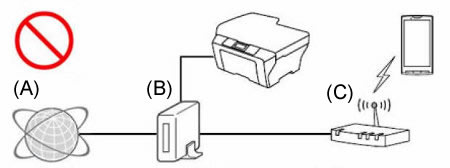
- (A) Internett
- (B) ruter
- (C) Trådløst tilgangspunkt/ruter (ruterfunksjon angitt PÅ)
<riktig tilkoplingspunkt 1>
Koble Brother-maskinen til igjen (kablet eller trådløs) til det samme tilgangspunktet/ruteren som den mobile enheten er koblet til.
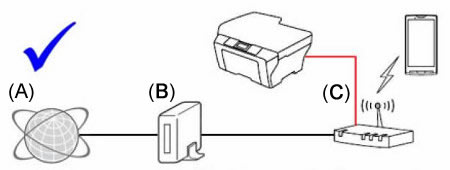
- (A) Internett
- (B) ruter
- (C) Trådløst tilgangspunkt/ruter (ruterfunksjon angitt PÅ)
<Korriger tilkoplingspunktet 2>
Slå AV tilgangspunktens/ruterens ruterfunksjon (f.eks. DHCP), som du er koblet til.
Hvis du vil ha mer informasjon om hvordan du slår av ruterfunksjonen, kan du se i brukerhåndboken for tilgangspunktet/ruteren.
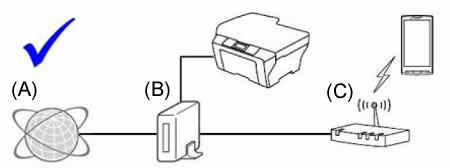
- (A) Internett
- (B) ruter
- (C) Trådløst tilgangspunkt/ruter (ruterfunksjon slått AV)
-
Blokkerer sikkerhetsfunksjonene til det trådløse tilgangspunktet/ruteren tilkoblingen?
Hvis funksjonen for å hindre kommunikasjon mellom enheter som er koblet sammen, for eksempel MAC-adressefiltrering og "Privat separator"/ "nettverksisolering", er satt til å kjøre, vil ikke den mobile enheten finne Brother-maskinen. Hvis disse funksjonene kjører, må du slå av innstillingene midlertidig .
Hvis du ikke vet hvordan sikkerhetsfunksjonen er konfigurert, kan du kontakte produsenten av det trådløse tilgangspunktet/ruteren eller spørre nettverksadministratoren.
Trinn 4: Trinn 1 til 3 er bekreftet, men har ikke løst problemet.
Hvis du har en PC, kobler du den til nettverket og kontrollerer at Brother-maskinen kan skrive ut.
Hvis du vil ha informasjon om hvordan du kobler PCen til nettverket, kan du se i hurtigveiledningen for oppsett. Den nyeste hurtiginstalleringsveiledningen er tilgjengelig i brukerhåndbøkene på dette webområdet.
Hvis PCen er koblet til det samme nettverket som Brother-maskinen og den mobile enheten din, kontrollerer du tilkoblingen ved å skrive ut fra PCen til Brother-maskinen. Hvis du ikke kan skrive ut fra PC-en, kan du se i listen nedenfor for å løse problemet.
(For kablede nettverk)
(For trådløse nettverk)
> Klikk her for å se hvordan du kan løse problemer med å skrive ut ved hjelp av Brother-maskinen i et trådløst nettverk (Mac).
Hvis du kan skrive ut fra PC-en, må Brother iPrint&Scan-appen avinstalleres og installeres på nytt fra Google Play eller Apple Store.
Se koblingen nedenfor for å se de støttede modellene og tilsvarende funksjoner.
> Klikk her for å se støttede modeller og tilsvarende funksjoner.
Brother iPrint&Scan-appen er ikke tilgjengelig for modeller som ikke er oppført ovenfor.